微软Windows 10 19H1跳跃预览版18204升级教程
来源:网络收集 点击: 时间:2024-06-01微软Windows 10 19H1跳跃预览版18204升级教程
升级还是分为两个阶段:一是准备阶段,二是更新文件阶段。
一、准备阶段:
初始化:
Windows 10 Insider Preview 18204.1001 (rs_prerelease)
状态:正在初始化...
不同的这次更新是显示了:
下一个 Windows 功能更新已就绪,其中包含可靠性、性能和安全性改进。
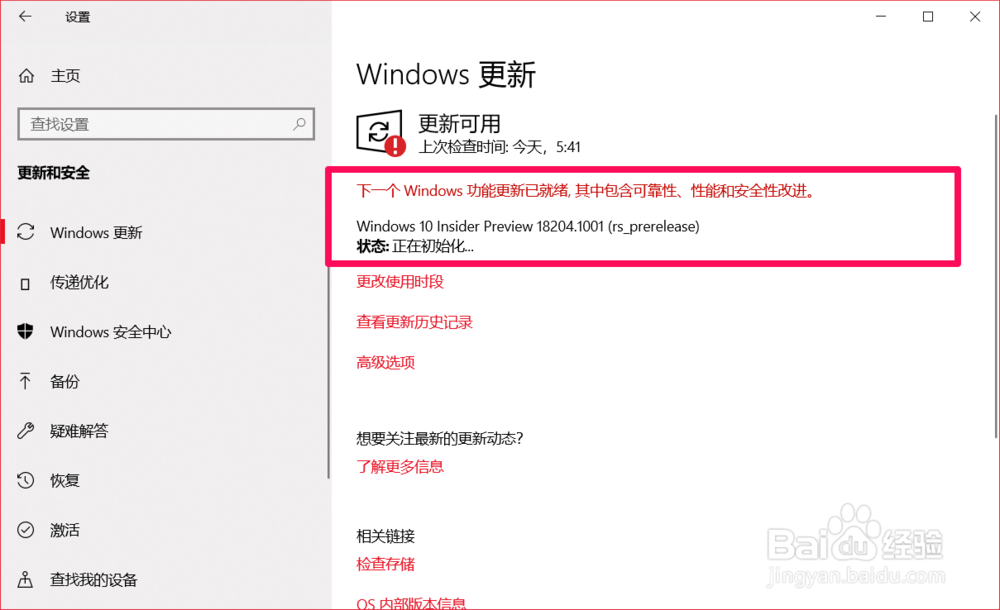 2/15
2/15准备:
Windows 10 Insider Preview 18204.1001 (rs_prerelease)
状态:正在准备 0% ~ 100%
不同的是:
准备步骤中,包含了原来的准备下载和准备安装,两步合并成一步。
 3/15
3/15下载:
Windows 10 Insider Preview 18204.1001 (rs_prerelease)
状态:正在下载 0% ~ 100%
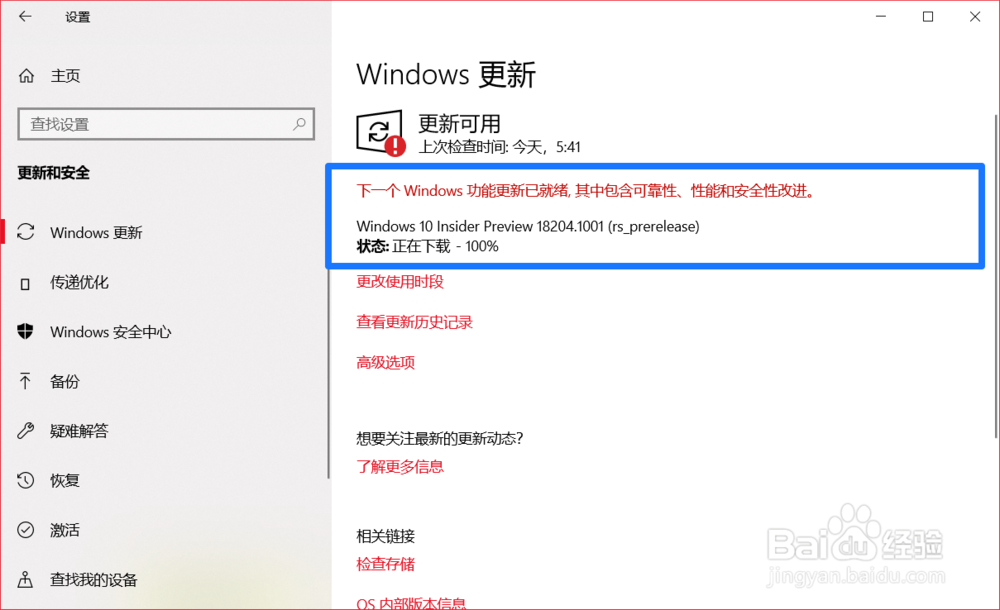 4/15
4/15安装:
Windows 10 Insider Preview 18204.1001 (rs_prerelease)
状态:正在安装 0% ~ 100%
 5/15
5/15重启:
Windows 10 Insider Preview 18204.1001 (rs_prerelease)安装完成,正在等待重新启动电脑。
点击:立即重新启动
 6/15
6/15二、更新文件阶段。
我们点击立即重新启动以后,显示:
正在配置 Windows 10更新 0% ~ 100%
 7/15
7/15配置 Windows 10更新到100%以后,电脑重启,进入Windows 10 Insider Preview 18204.1001 (rs_prerelease)系统文件的复制、安装功能和驱动程序及优化设置操作,0% ~ 100%。

 8/15
8/15优化设置完成以后,电脑再次重启,进入系统登录界面,我们输入登录密码进入,升级操作继续进行,首先显示:
嗨,别来无恙啊!
(原来也有)
 9/15
9/15接着出现:
我们已经发布了针对你电脑的一些更新。
(原来也有)
 10/15
10/15第三显示的是:
这可能需要几分钟
(原来也有)
 11/15
11/15再接着显示的是原来没有的内容:
These updates help potect you an online world(这些更新帮助你建立一个在线世界)
一切交给我们来处理
确保一切都已准备就绪
花费的时间可能会比预期的稍长,但我们将会尽快完成。
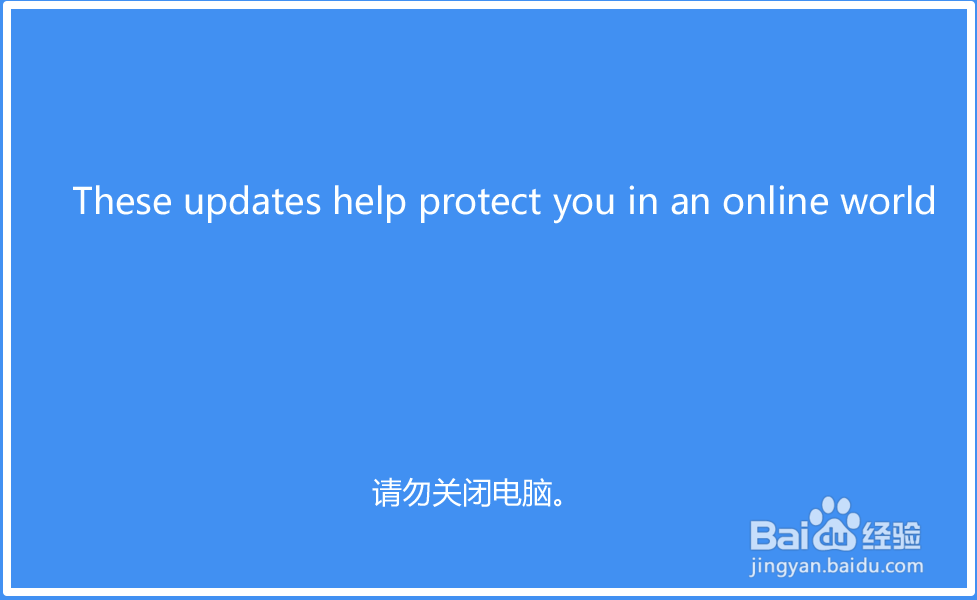


 12/15
12/15最后会在电脑的屏幕上显示:
马上就好
 13/15
13/15然后进入系统桌面,我们在Windows 设置 - 更新和安全 窗口中可以看到:
恭喜你,你刚刚安装了最新功能更新。
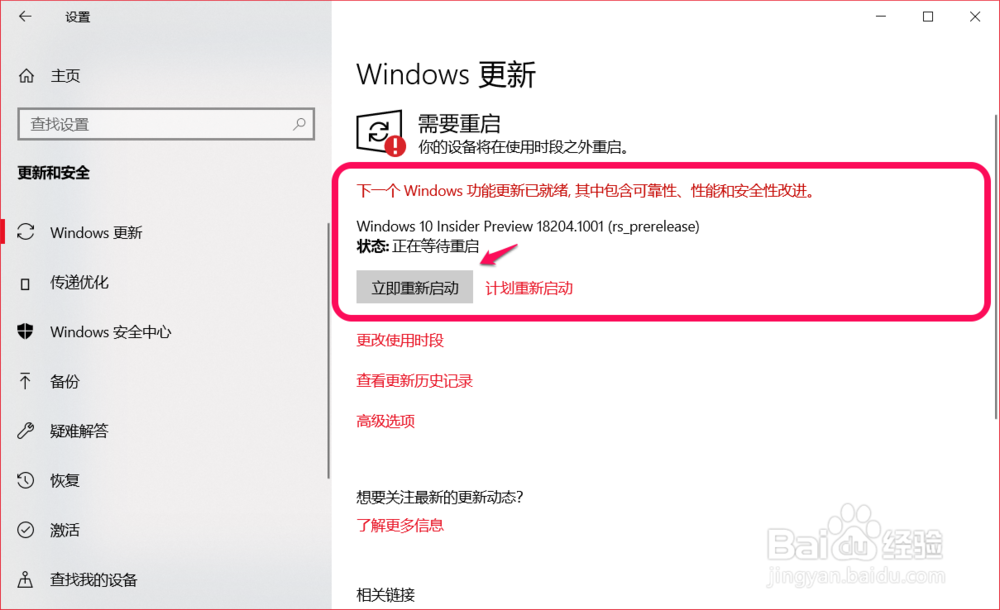 14/15
14/15点击查看更新历史记录,我们可以看到:
Windows 10 Insider Preview 18204.1001 (rs_prerelease)
于 2018/7/26 星期四 成功安装
 15/15
15/15以上即:微软Windows 10 19H1跳跃预览版18204升级过程,供朋友们参考。
19H1跳跃预览版18204升级教程版权声明:
1、本文系转载,版权归原作者所有,旨在传递信息,不代表看本站的观点和立场。
2、本站仅提供信息发布平台,不承担相关法律责任。
3、若侵犯您的版权或隐私,请联系本站管理员删除。
4、文章链接:http://www.1haoku.cn/art_867500.html
 订阅
订阅